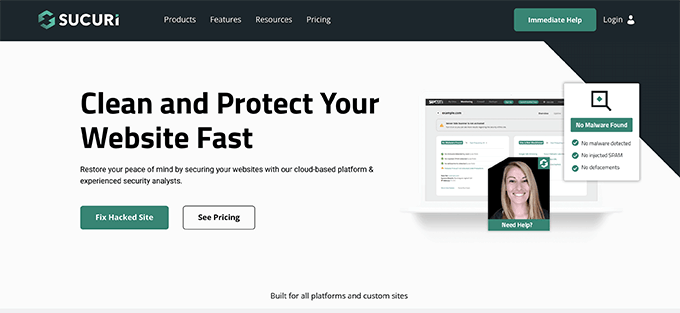Apakah Anda ingin memblokir spam perujuk WordPress di Google Analytics?
Spam perujuk mengirimkan data menyesatkan ke situs web Anda untuk mencemari laporan analitik situs web Anda dengan tautan spam.
Pada artikel ini, kami akan menunjukkan cara memblokir spam perujuk WordPress di Google Analytics secara efektif.
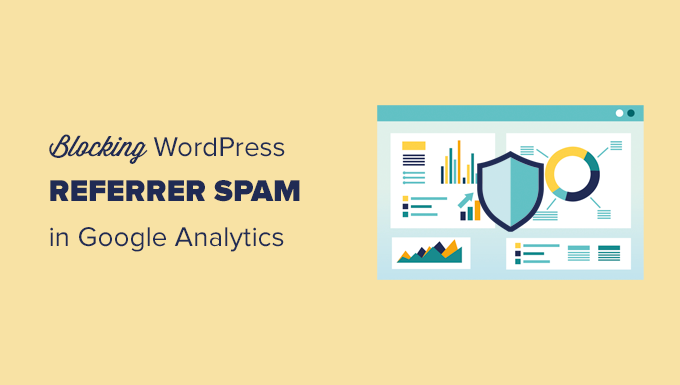
Apa itu Referrer Spam di WordPress dan Bagaimana Pengaruhnya terhadap Google Analytics?
Spam perujuk di WordPress adalah teknik spamming umum di mana data lalu lintas palsu dikirim ke a Situs web WordPress.
Teknik spam ini bertujuan untuk mengotori data analytics sebuah situs web dengan URL spam, kata kunci, dan nama domain.
Ini memengaruhi laporan Google Analytics Anda karena data ini muncul di bawah Data rujukan dan dapat memengaruhi tampilan halaman, rasio pentalan, dan laporan sesi situs web Anda secara keseluruhan.
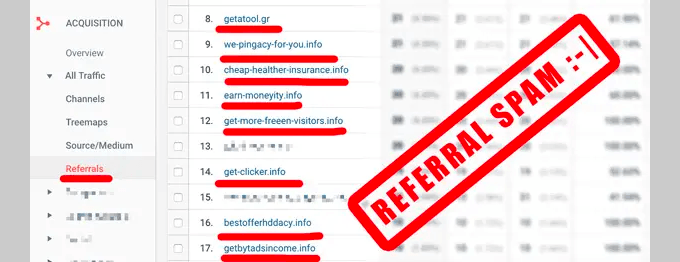
Jika Anda melihat banyak domain yang tampak mencurigakan di laporan Rujukan Anda, kemungkinan besar mereka adalah perujuk spam.
Memblokir rujukan spam ini akan meningkatkan laporan Google Analytics Anda dan memastikan bahwa data Anda tidak tercemar oleh permintaan spam.
Karena itu, mari kita lihat cara memblokir spam perujuk dengan mudah di Google Analytics di situs WordPress.
Blokir Spam Perujuk di Google Analytics dengan Sucuri
Ini adalah cara termudah untuk memblokir spam perujuk yang paling umum di Google Analytics.
Untuk ini, Anda perlu Sucuri. Ini adalah plugin keamanan WordPress terbaik dan dilengkapi dengan firewall situs web terbaik di pasar.
Ini memblokir ancaman situs web yang paling umum termasuk spam perujuk bahkan sebelum mereka mencapai situs web Anda.
Sucuri juga dilengkapi dengan pemantauan situs web, pemindai malware, pemeriksaan integritas, dan puluhan fitur keamanan. Ini melindungi situs web Anda dari peretasan, malware, dan serangan brute force.
Memblokir Spam Perujuk Secara Manual di Google Analytics Dengan Plugin
Jika Anda tidak menggunakan Sucurimaka Anda dapat menggunakan metode ini untuk memeriksa lalu lintas rujukan dan memblokirnya.
Pertama, Anda perlu menginstal dan mengaktifkan Hentikan Spam Perujuk pengaya. Untuk detail lebih lanjut, lihat panduan langkah demi langkah kami di cara menginstal plugin WordPress.
Setelah aktivasi, Anda perlu mengunjungi Pengaturan » Spam Rujukan halaman untuk meninjau pengaturan plugin.
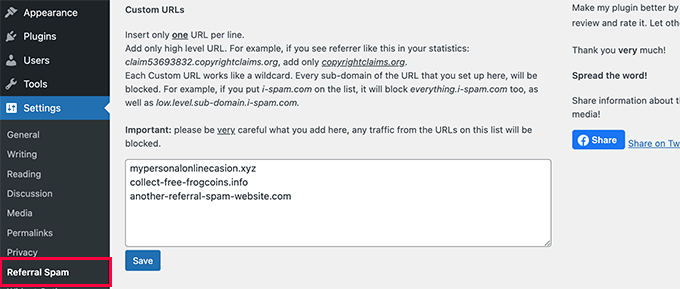
Plugin ini menggunakan daftar hitam spam rujukan yang diterbitkan oleh Matomo (Sebelumnya Piwik, perangkat lunak analitik sumber terbuka).
Anda juga dapat memasukkan domain mencurigakan yang telah mengirim spam ke laporan Google Analytics Anda.
Jangan lupa untuk mengklik tombol Simpan untuk menyimpan pengaturan Anda.
Hati-hati saat menambahkan domain di pengaturan plugin, karena akan memblokir semua lalu lintas dari nama domain itu, termasuk sub-domain.
3. Saring Perujuk Hantu di Google Analytics
Dua teknik pertama yang disebutkan di atas akan memblokir lalu lintas perujuk yang tiba di situs web Anda.
Namun, spammer terkadang tidak mengirimkan permintaan rujukan ke situs web Anda. Sebaliknya, mereka akan menargetkan kode pelacakan Google Analytics Anda untuk mengelabuinya agar merekam permintaan spam.
Upaya ini akan mengabaikan filter di situs web Anda dan mungkin masih muncul di laporan Google Analytics Anda.
Anda dapat memfilter spam rujukan hantu ini di akun Google Analytics Anda.
1. Blok Referral yang Tidak Diinginkan di GA4
Jika situs web Anda menggunakan Google Analytics 4 (GA4), maka Anda dapat menggunakan metode berikut untuk menghapus referral yang tidak diinginkan.
Cukup masuk ke dasbor Google Analytics Anda dan beralih ke tampilan Admin.
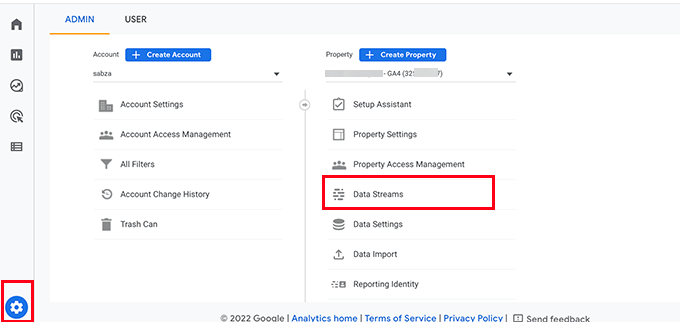
Dari sini, di bawah kolom Properti, pilih opsi Aliran Data. Ini akan menghubungkan Aliran Data ke properti Google Analytics Anda.
Setelah memilih aliran data Anda, Anda akan melihat pengaturan yang berbeda. Cukup gulir ke bawah ke bagian Setelan Lanjutan, lalu klik tab ‘Setelan Penandaan Lainnya’.
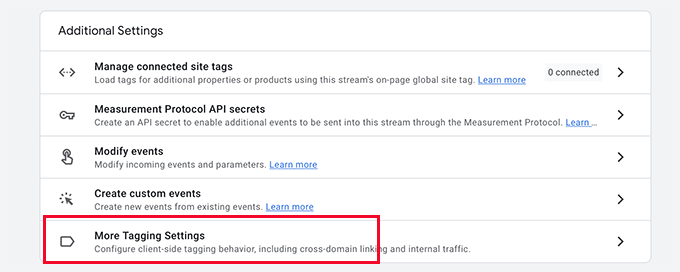
Selanjutnya, klik tab ‘Daftar Referensi yang Tidak Diinginkan’.
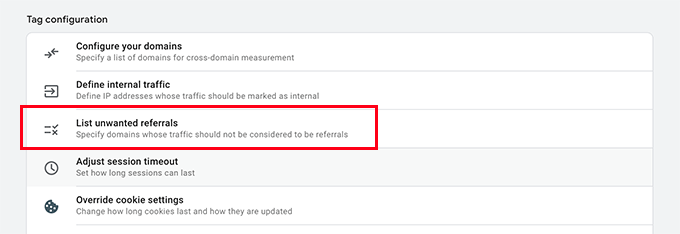
Ini akan membawa Anda ke layar konfigurasi.
Di bawah Jenis Pencocokan, pilih ‘Domain rujukan berisi’, lalu tambahkan domain yang ingin Anda blokir di sebelahnya.
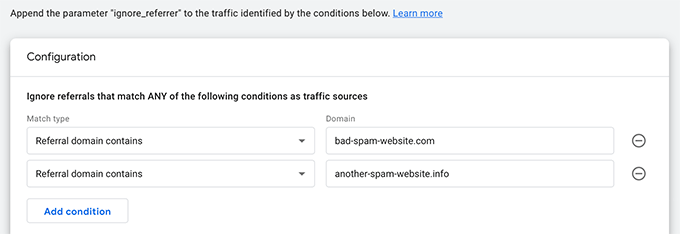
Klik tombol Add condition untuk menambahkan domain lain jika diperlukan.
Setelah selesai, klik tombol Simpan di sudut kanan atas layar untuk menyimpan pengaturan Anda.
Google Analytics sekarang akan mengecualikan rujukan ini dari laporan Anda.
2. Blok Perujuk yang Tidak Diinginkan di Google Analytics Lama
Jika Anda masih menggunakan akun Google Analytics lama yang menggunakan kode Universal Analytics (UA Tracking), maka Anda dapat menggunakan metode ini.
Cukup beralih ke tampilan Admin di bawah akun Google Analytics Anda.
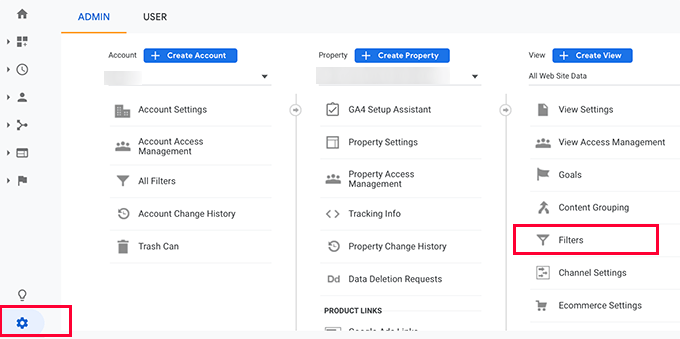
Dari sini, Anda perlu mengklik opsi Filter di bawah kolom ‘Tampilan’.
Ini akan memunculkan layar Filter. Silakan dan klik tombol Tambahkan Filter.
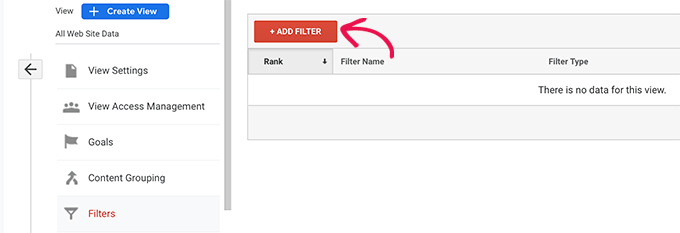
Pada layar berikutnya, Anda dapat mengonfigurasi pengaturan filter Anda.
Pertama, Anda perlu mengganti Jenis Filter ke ‘Kustom’ dan pilih metode ‘Kecualikan’.
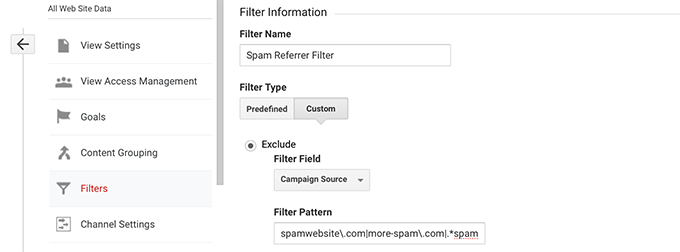
Setelah itu, klik drop-down ‘Filter Field’ dan pilih opsi ‘Campaign Source’ (di sinilah filter Anda akan mencari kecocokan).
Terakhir, tambahkan domain yang ingin Anda blokir di bawah kotak Pola filter dalam format Ekspresi Regex berikut.
situs web spam.com|lebih-spam.com|.*subdomain spam.com
Perhatikan bagaimana nama domain dan ekstensi dipisahkan oleh garis miring terbalik dan titik (.), dan setiap nama domain dipisahkan oleh tanda pipa (|).
Domain terakhir dalam daftar memiliki titik dan tanda bintang (.*) sebelum nama domain. Tanda bintang ini tidak hanya memblokir nama domain tetapi juga semua subdomainnya.
Silakan dan klik tombol Simpan untuk menyimpan pengaturan filter Anda.
Google Analytics sekarang akan menghapus perujuk spam ini dari laporan Anda.
Filter tidak memengaruhi cara Google Analytics mengumpulkan data di situs web Anda. Mereka hanya menyesuaikan laporan yang Anda lihat di dasbor Google Analytics Anda.
Jika perlu, Anda selalu dapat kembali ke layar filter untuk mengedit atau menghapus filter.
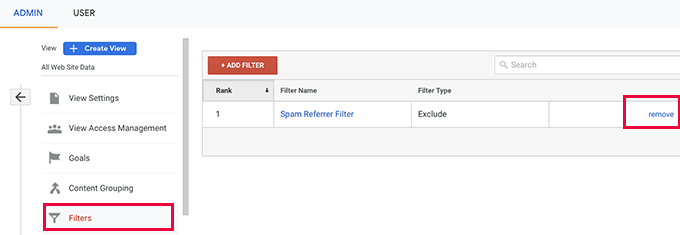
Kami harap artikel ini membantu Anda mempelajari cara memblokir spam perujuk di Google Analytics secara efektif. Anda mungkin juga ingin melihat kami panduan pelacakan konversi terbaik untuk pemula atau cara yang benar atur pelacakan eCommerce di situs web Anda.
Jika Anda menyukai artikel ini, silakan berlangganan kami Saluran Youtube untuk tutorial video WordPress. Anda juga dapat menemukan kami di Twitter dan Facebook.
.